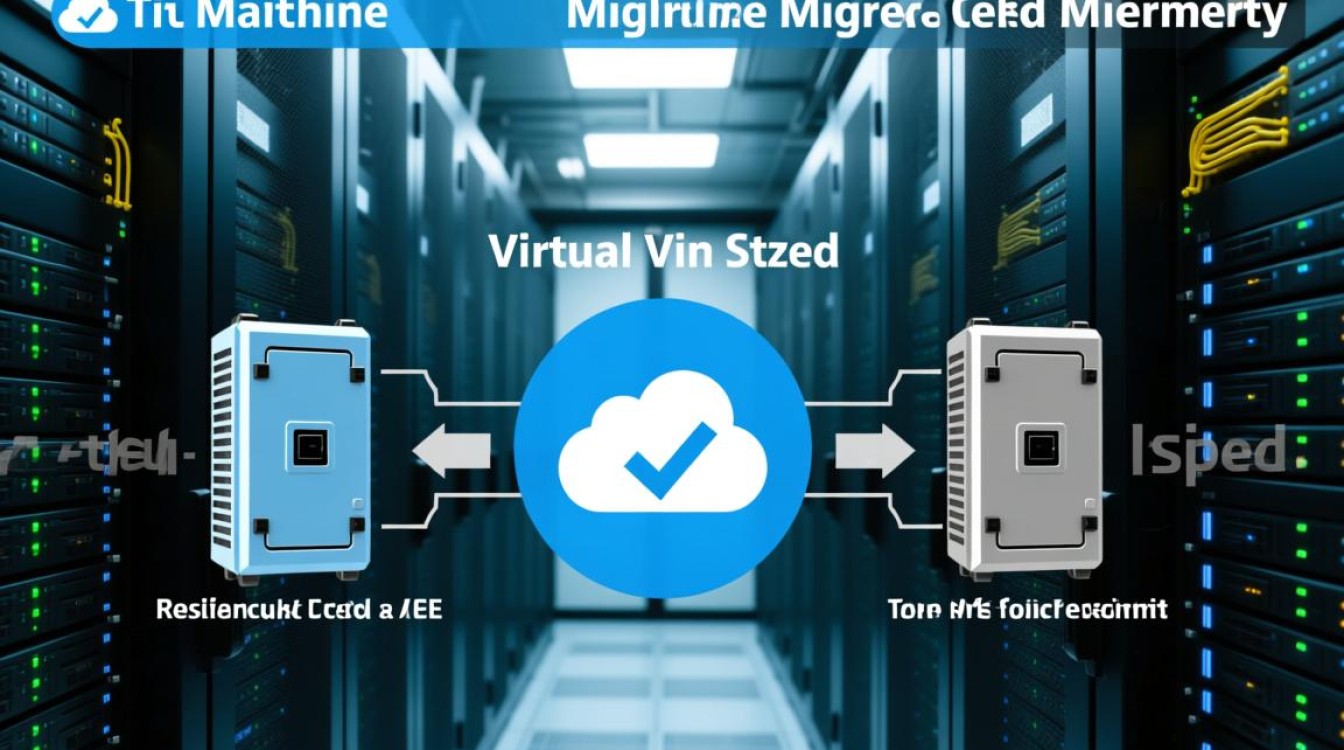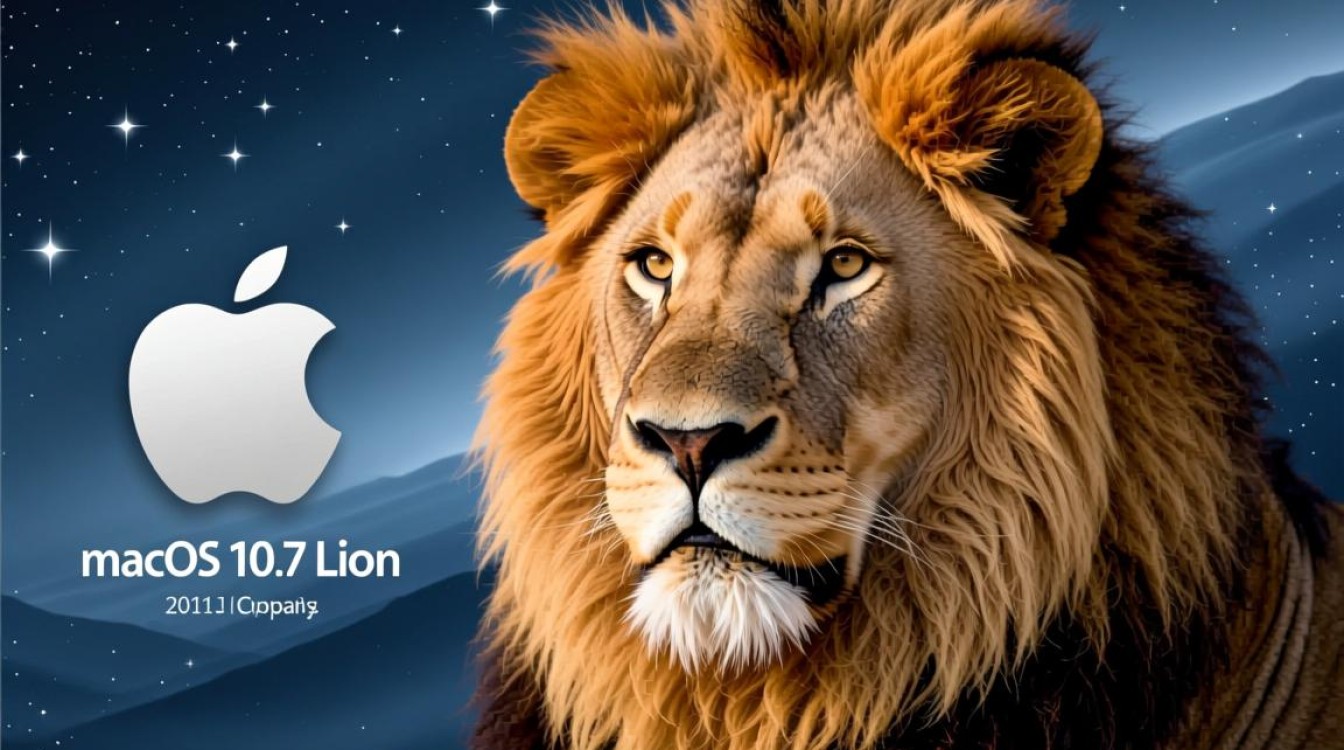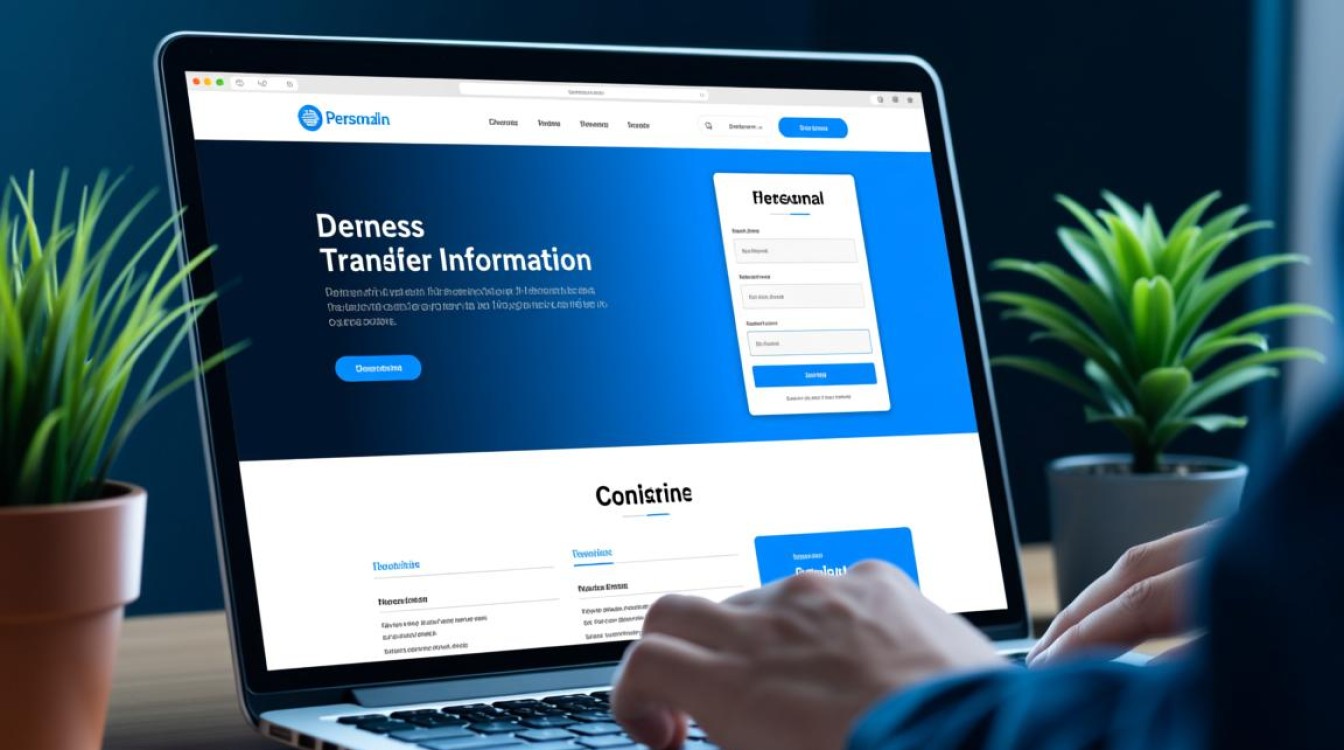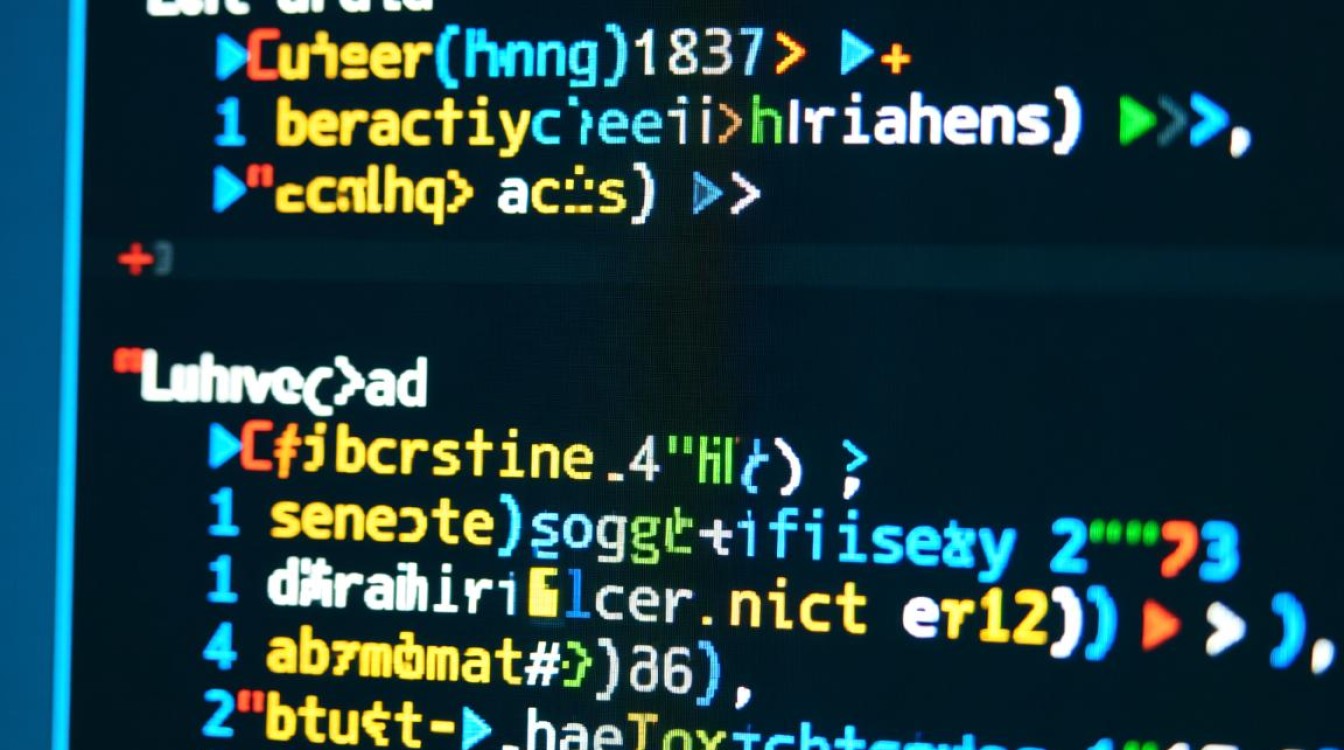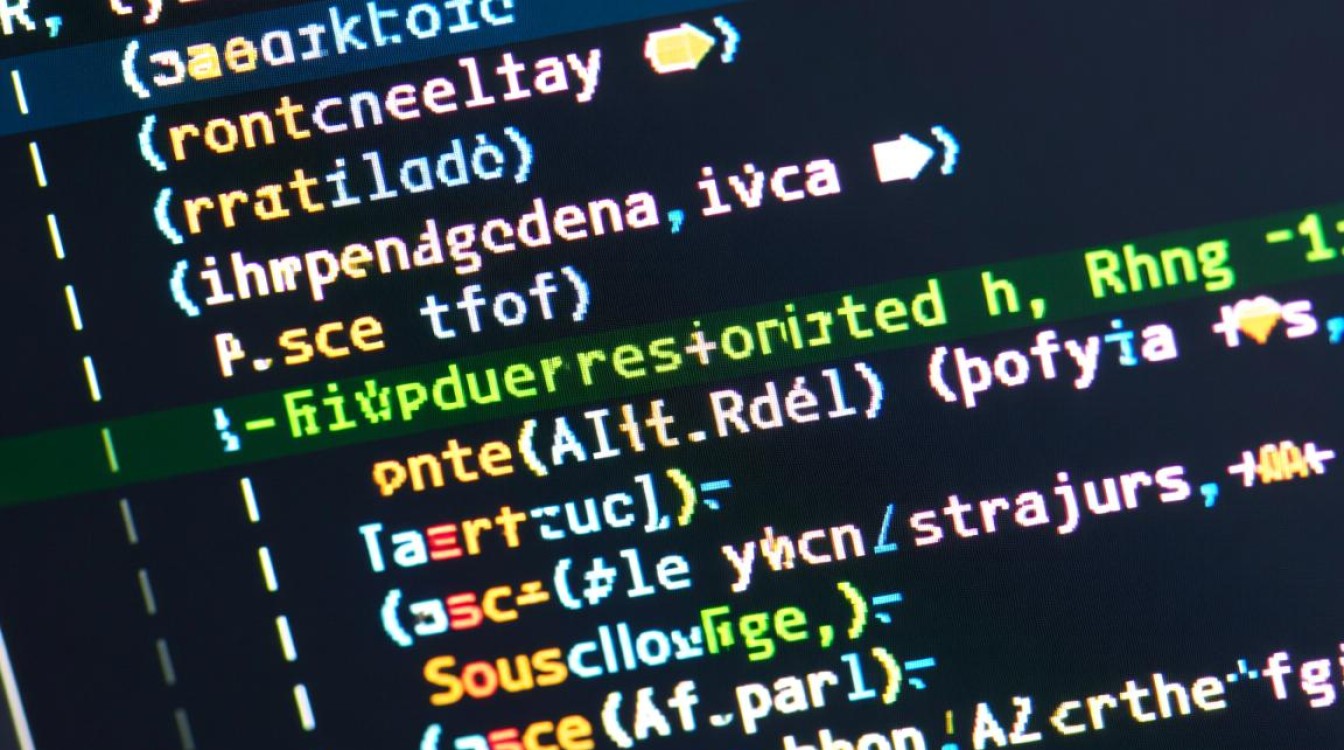虚拟机技术作为现代计算架构的重要组成部分,已在开发测试、服务器部署、跨平台兼容等多个领域展现出不可替代的价值,在实际使用过程中,用户时常会遇到各类异常问题,光标黑屏”现象尤为常见且影响较大,这一问题通常表现为虚拟机启动后屏幕显示全黑,仅有一个可移动的光标,系统无法正常进入桌面或命令行界面,导致虚拟机完全失去响应能力,要有效解决此类问题,需从问题成因、排查步骤到解决方案进行全面梳理。

问题成因的多维度分析
虚拟机光标黑屏的根源涉及软件、硬件及配置等多个层面,常见原因可归纳为以下几类:
操作系统兼容性与驱动问题
虚拟机操作系统(尤其是Windows系统)对硬件驱动依赖较高,若虚拟机未正确安装或更新虚拟显卡、主板芯片组等驱动,可能导致系统初始化失败,仅显示光标,某些版本的操作系统(如Windows 7)在虚拟机中首次启动时,若未正确加载VMBus或虚拟化服务,也可能出现黑屏。
显卡配置与显示设置异常
虚拟机的显卡配置直接影响显示输出,显存分配不足、3D加速功能启用不当,或显示分辨率与虚拟机实际不匹配,均可能导致显示层初始化失败,在VMware或VirtualBox等虚拟化平台中,显卡型号选择错误(如默认使用SVGA而非VGA)也可能引发此类问题。
系统文件损坏或启动项冲突
虚拟机操作系统文件损坏、关键系统服务缺失或启动项冲突,会导致系统在加载图形界面时崩溃,Windows系统的“桌面窗口管理器”(DWM)进程异常,或Linux系统的X Window服务配置错误,都可能引发黑屏。

虚拟化平台软件故障
虚拟化平台本身的软件缺陷或配置错误也是重要原因,VMware Tools或VirtualBox Guest Additions未正确安装,导致虚拟机与宿主机之间的通信异常;或虚拟机磁盘文件损坏、快照冲突等,均可能造成系统无法正常启动。
系统化排查与解决方案
针对虚拟机光标黑屏问题,建议按照以下步骤进行系统化排查,逐步定位并解决问题:
第一步:基础检查与安全模式启动
- 检查虚拟机配置:确认虚拟机内存、CPU等硬件资源是否满足操作系统最低要求,尤其避免内存不足导致系统初始化失败。
- 尝试安全模式启动:对于Windows系统,在开机时按F8进入安全模式,若安全模式下可正常显示,则可能是驱动或第三方软件冲突导致的问题,可通过“设备管理器”卸载最近更新的驱动或禁用启动项。
- 查看系统日志:通过Windows事件查看器或Linux的
dmesg命令,检查系统启动过程中的错误日志,定位具体故障点。
第二步:虚拟化工具与驱动修复
-
重新安装/更新虚拟化工具:
- VMware用户需重新安装VMware Tools,确保版本与虚拟机平台匹配;
- VirtualBox用户需安装或更新VirtualBox Guest Additions,并重启虚拟机。
表:虚拟化工具安装对比
| 平台 | 工具名称 | 安装路径 | 关键功能 |
|————|————————|————————|——————————|
| VMware | VMware Tools | 虚拟机菜单“VM”->“Install VMware Tools” | 驱动更新、文件共享、鼠标整合 |
| VirtualBox | VirtualBox Guest Additions | 设备->安装增强功能 | 显卡驱动、分辨率调整、剪贴板共享 |
-
手动安装显卡驱动:若自动安装失败,可从虚拟化平台官网下载对应显卡驱动(如VMware SVGA驱动),在虚拟机中以“安全模式”手动安装。

第三步:显示配置与系统修复
- 调整显示设置:进入虚拟机BIOS(开机按F2或Del),将显卡模式改为“Standard VGA”或降低分辨率后重启。
- 修复系统文件:
- Windows:使用系统安装盘启动,进入“命令提示符”,运行
sfc /scannow扫描并修复系统文件; - Linux:通过Live CD启动,使用
fsck命令检查并修复磁盘文件系统。
- Windows:使用系统安装盘启动,进入“命令提示符”,运行
- 重置显示管理服务:
- Windows:在安全模式下执行
net stop uxsms和net start uxsms重启桌面窗口管理器; - Linux:删除
~/.Xauthority文件后重启系统,重新生成X配置。
- Windows:在安全模式下执行
第四步:高级故障排除
- 检查磁盘与快照:若虚拟机存在快照,尝试删除快照后重启;或使用虚拟机平台的“修复磁盘”功能检查虚拟磁盘文件(如VMware的
vmkfstools)。 - 重置虚拟机硬件:在虚拟机配置中临时移除无关硬件(如USB设备、声卡),排除硬件冲突。
- 重装系统:若以上方法均无效,可考虑备份重要数据后重装操作系统,并在安装过程中确保正确配置虚拟化驱动。
预防措施与最佳实践
为减少虚拟机光标黑屏等问题的发生,建议采取以下预防措施:
- 保持虚拟化工具更新:定期升级VMware Tools或VirtualBox Guest Additions,确保驱动与平台兼容。
- 规范配置硬件资源:根据操作系统需求合理分配内存、CPU及显存,避免资源瓶颈。
- 定期备份与快照管理:定期备份虚拟机文件,避免过度依赖快照,减少快照冲突风险。
- 选择稳定的操作系统版本:优先选择官方支持且虚拟化平台兼容性较好的操作系统版本。
虚拟机光标黑屏问题虽然复杂,但通过系统化的排查流程和针对性的解决方案,多数情况下可有效恢复,用户需从基础配置入手,逐步深入到驱动、系统文件及虚拟化平台层面,结合日志分析与工具修复,最终定位问题根源,良好的预防习惯与规范的运维管理,是保障虚拟机稳定运行的关键,在实际操作中,耐心与细致的排查往往比盲目尝试更能提高问题解决效率。